不透明度ブレンドモードは、Adobe PremiereProCCの最も神秘的な機能の1つです。それで、彼らは実際に何をしているのですか、そしてなぜ彼らはそれらのグループにいるのですか?
この記事では、各ブレンドモードが正確に何をするかを見ていきます。各カテゴリと各モードについて簡単に説明し、それぞれについて見つけられる最高の情報を提供します。
2つのAdobeガイドにある情報を要約しています。1つはPhotoshopのブレンドモードに関するもので、もう1つはPremiereでの使用に関するものです。 Premiereで利用できないすべてのブレンドオプションを除外しています。
始める前に、アドビは次の命名規則を使用して、個々のレイヤーと不透明度操作自体を記述します。同じ用語を使用します。
ソースカラー ブレンドモードが適用されるレイヤーの色です。
下にある色 タイムラインパネルのソースレイヤーの下にある合成レイヤーの色です。
結果の色 ブレンド操作の出力—コンポジットの色です。
ブレンドモードメニューは、白い線で6つの異なるグループに分割されています。これらのグループは次のとおりです。
- 通常。
- 減法混色。
- 添加剤。
- 複雑。
- 違い。
- HSL。
「ピクセルの結果の色は、ソースレイヤーの不透明度が100%未満でない限り、下にあるピクセルの色の影響を受けません。」
基本的に、通常のブレンドモードはソースカラーを適用します 下にある色 —または、一番上の動画の画像と色を一番下の動画にブレンドしています。
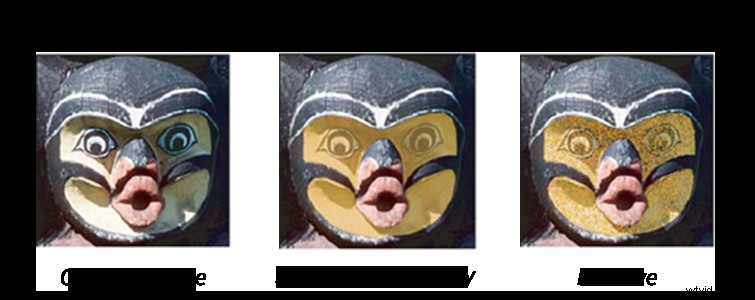
「結果の色はソースの色です。このモードは、下にある色を無視します。通常はデフォルトのモードです。」
「各ピクセルの結果の色は、ソースカラーまたは下にあるカラーのいずれかです。結果の色がソースカラーである確率は、ソースの不透明度によって異なります。ソースの不透明度が100%の場合、結果の色はソースの色になります。ソースの不透明度が0%の場合、結果の色が下にある色になります。」
「これらのブレンドモードは、色を暗くする傾向があります。一部のモードでは、ペイントに着色顔料を混合するのとほぼ同じ方法で色を混合します。」
減法混色のカテゴリでは、結果の色の出力色の値を選択するときに、ソースレイヤーと下にあるレイヤーの両方の明度値と色情報が考慮されます。 。これにより、通常、結果画像が真っ暗になります。

「各チャンネルの色情報を見て、結果の色としてベースカラーまたはブレンドカラーのどちらか暗い方を選択します。ブレンドカラーより明るいピクセルは置き換えられ、ブレンドカラーより暗いピクセルは変更されません。」
「各チャンネルの色情報を見て、ベースカラーにブレンドカラーを掛けます。結果の色は常に暗い色になります。任意の色に黒を掛けると、黒になります。任意の色に白を掛けると、色は変わりません。黒または白以外の色でペイントしている場合、ペイントツールを使用して連続してストロークすると、徐々に暗い色になります。効果は、複数のマーキングペンで画像に描画するのと似ています。」
「各チャネルの色情報を確認し、2つの間のコントラストを上げることで、ベースカラーを暗くしてブレンドカラーを反映させます。白とブレンドしても変化はありません。」
「各チャンネルの色情報を見て、明るさを下げることでブレンドカラーを反映するようにベースカラーを暗くします。白とブレンドしても変化はありません。」
「ブレンドカラーとベースカラーのすべてのチャンネル値の合計を比較し、低い値のカラーを表示します。 Darker Colorは、ベースカラーとブレンドカラーの両方から最も低いチャンネル値を選択して結果のカラーを作成するため、Darkenブレンドから生じる可能性のある3番目のカラーを生成しません。」
「これらのブレンドモードは、投影された光を混合するのとほぼ同じ方法で色を混合することによって、色を明るくする傾向があります。」
基本的に、これらのブレンドモードは、明度の値を比較し、その値を使用して、出力するレイヤーの情報を決定します。これにより、通常、結果画像が正味明るくなります。
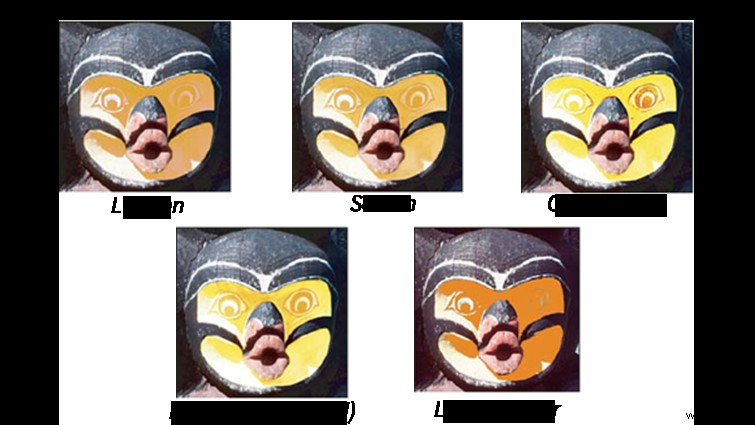
「各チャンネルの色情報を見て、ベースカラーまたはブレンドカラーのどちらか明るい方を結果のカラーとして選択します。ブレンドカラーより暗いピクセルは置き換えられ、ブレンドカラーより明るいピクセルは変更されません。」
「各チャンネルの色情報を見て、ブレンドカラーとベースカラーの逆数を乗算します。結果の色は常に明るい色になります。黒でスクリーニングすると、色は変わりません。白でスクリーニングすると白が生成されます。この効果は、複数の写真スライドを重ねて投影するのと似ています。」
「各チャネルの色情報を確認し、2つの間のコントラストを下げることで、ベースカラーを明るくしてブレンドカラーを反映させます。黒とブレンドしても変化はありません。」
線形覆い焼き(追加)
「各チャンネルの色情報を見て、明るさを上げることでブレンドカラーを反映するようにベースカラーを明るくします。黒とブレンドしても変化はありません。」
「ブレンドカラーとベースカラーのすべてのチャンネル値の合計を比較し、より高い値のカラーを表示します。 Lighter Colorは、ベースカラーとブレンドカラーの両方から最高のチャンネル値を選択して結果のカラーを作成するため、Lightenブレンドから生じる可能性のある3番目のカラーを生成しません。」
「これらのブレンドモードは、カラーの1つが50%グレーより明るいかどうかに応じて、ソースカラーと下にあるカラーに対して異なる操作を実行します。」
コンプレックスブレンドグループは、フィードするフッテージに応じてさまざまな結果になります。灰色の情報を使用して、出力するレイヤーを決定します。
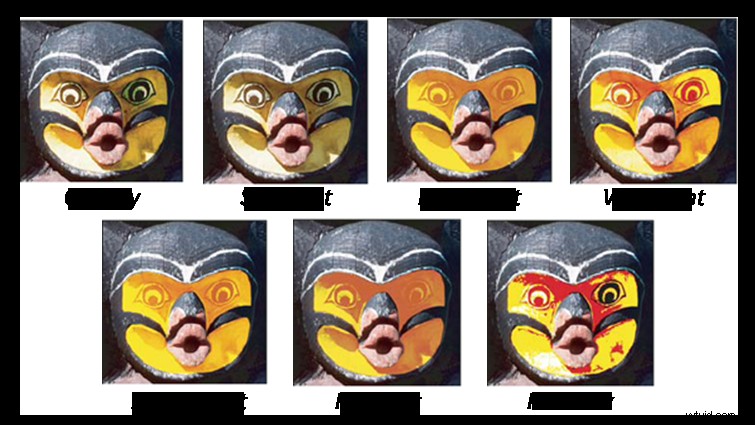
「基本色に応じて、色を乗算またはスクリーニングします。パターンまたは色は、基本色のハイライトとシャドウを維持しながら、既存のピクセルをオーバーレイします。ベースカラーは置き換えられませんが、元のカラーの明るさまたは暗さを反映するためにブレンドカラーと混合されます。 」
「ブレンドカラーに応じて、色を暗くしたり明るくしたりします。この効果は、拡散したスポットライトを画像に当てるのと似ています。ブレンドカラー(光源)が50%グレーより明るい場合、画像はかわされたかのように明るくなります。ブレンドカラーが50%グレーよりも暗い場合、画像は焼き付けられたかのように暗くなります。純粋な黒または白でペイントすると、明らかに暗いまたは明るい領域が生成されますが、純粋な黒または白にはなりません。」
>「ブレンドカラーに応じて、カラーを乗算またはスクリーニングします。この効果は、画像に厳しいスポットライトを当てるのと似ています。ブレンドカラー(光源)が50%グレーより明るい場合、画像はスクリーンされているかのように明るくなります。これは、画像にハイライトを追加する場合に便利です。ブレンドカラーが50%グレーよりも暗い場合、画像は乗算されたかのように暗くなります。これは、画像に影を追加する場合に便利です。純粋な黒または白でペイントすると、純粋な黒または白になります。」
「ブレンドカラーに応じて、コントラストを増減することにより、色を焼き付けたり覆い隠したりします。ブレンドカラー(光源)が50%グレーより明るい場合は、コントラストを下げて画像を明るくします。ブレンドカラーが50%グレーより暗い場合は、コントラストを上げることで画像が暗くなります。 」
「ブレンドカラーに応じて、明るさを増減することにより、色を焼き付けたり覆い隠したりします。ブレンドカラー(光源)が50%グレーより明るい場合は、明るさを上げることで画像が明るくなります。ブレンドカラーが50%グレーよりも暗い場合は、明るさを下げることで画像が暗くなります。」
「ブレンドカラーに応じて、カラーを置き換えます。ブレンドカラー(光源)が50%グレーより明るい場合、ブレンドカラーより暗いピクセルが置き換えられ、ブレンドカラーより明るいピクセルは変更されません。ブレンドカラーが50%グレーより暗い場合、ブレンドカラーより明るいピクセルが置き換えられ、ブレンドカラーより暗いピクセルは変更されません。これは、画像に特殊効果を追加するのに役立ちます。」
「ブレンドカラーの赤、緑、青のチャンネル値をベースカラーのRGB値に追加します。チャネルの結果の合計が255以上の場合、255の値を受け取ります。 255未満の場合、値は0です。したがって、ブレンドされたすべてのピクセルのチャネル値は、0または255のいずれかです。これにより、すべてのピクセルが一次加法色(赤、緑、または青)、白、または黒。」
「これらのブレンドモードは、ソースカラーと基になるカラーの値の違いに基づいてカラーを作成します。 」
簡単に言えば、これらのモードは、各レイヤーの色情報に基づいて、元の画像にはない色を作成します。
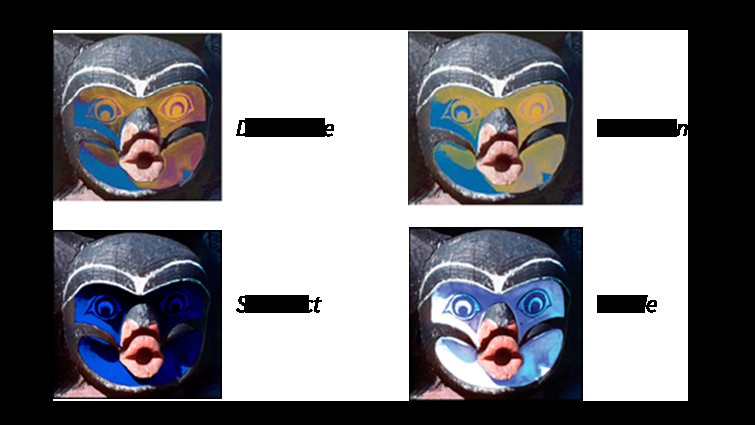
「各チャネルの色情報を確認し、明るさの値が大きい方に応じて、ベースカラーからブレンドカラーを差し引くか、ブレンドカラーからベースカラーを差し引きます。白とブレンドすると、ベースカラーの値が反転します。黒とブレンドしても変化はありません。」
「差分モードと同様の効果を作成しますが、コントラストは低くなります。白とブレンドすると、ベースカラーの値が反転します。黒とブレンドしても変化はありません。」
「各チャンネルの色情報を見て、ベースカラーからブレンドカラーを差し引きます。 8ビットおよび16ビットの画像では、結果として生じる負の値はすべてゼロにクリップされます。」
「各チャネルの色情報を確認し、ブレンドカラーをベースカラーから分割します。」
HSLカテゴリ
「これらのブレンドモードは、色のHSL表現の1つ以上のコンポーネント(色相、彩度、明度)を下にある色から結果の色に転送します。」
HSLカテゴリは(私にとって)最も理解しやすいものです。選択した値(色相、彩度、色、または輝度)を下にあるレイヤーから結果の画像に転送するだけです。
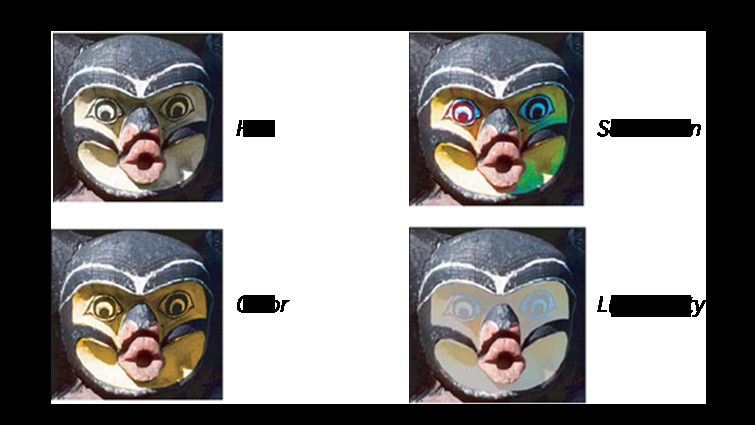
「ベースカラーの輝度と彩度、およびブレンドカラーの色相を使用して結果カラーを作成します。 」
「ベースカラーの輝度と色相、およびブレンドカラーの彩度を使用して結果カラーを作成します。彩度(0)のない領域(灰色)でこのモードでペイントしても、変化はありません。 」
「ベースカラーの輝度とブレンドカラーの色相と彩度で結果カラーを作成します。これにより、画像のグレーレベルが維持され、モノクロ画像の色付けやカラー画像の色付けに役立ちます。」
「ベースカラーの色相と彩度、およびブレンドカラーの輝度を使用して結果カラーを作成します。このモードは、カラーモードの逆効果を作成します。」
最適なブレンディングモードを選択するには、各ブレンディングモードがフッテージにどのような影響を与えるかを知ることが重要ですが、各モードは使用するクリップごとに異なる動作をすることを常に忘れないでください。選択する前に、常にいくつか試してみてください。
>